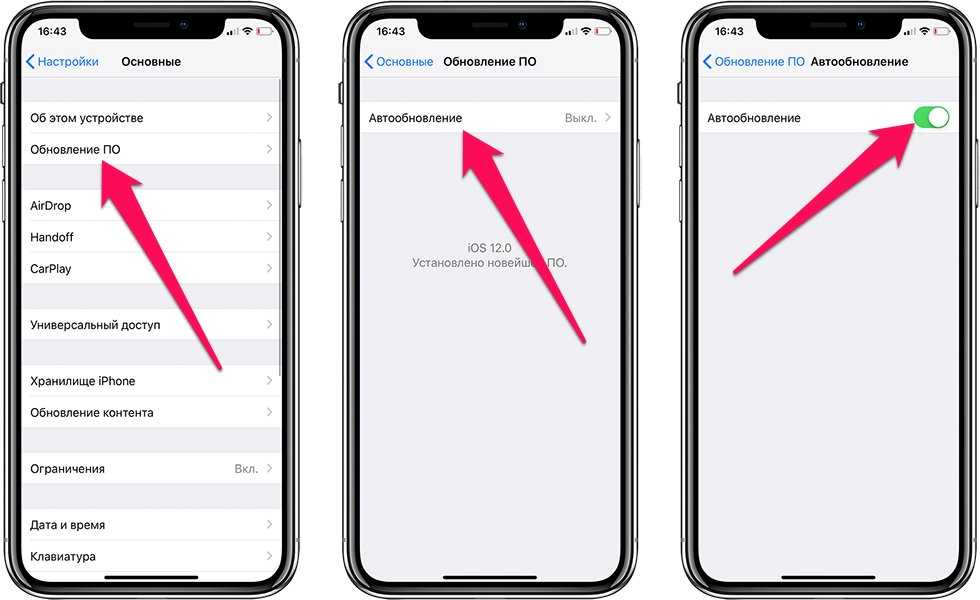Содержание
Как отключить автообновление приложений на Android
11 мартаAndroid
Решайте сами, когда устанавливать апдейты, а когда можно и подождать.
Поделиться
0
По умолчанию на Android работает автоматическое обновление игр и программ. Как только смартфон подключается к Wi‑Fi, система проверяет наличие апдейтов у всех приложений и начинает их установку.
Проблема в том, что на слабых устройствах фоновое обновление сильно влияет на производительность. Да и свежая версия может быть хуже предыдущей — вы точно видели такие жалобы среди отзывов пользователей.
Кроме того, устанавливать апдейты могут не только приложения, но и сама система. И если вы хотите контролировать этот процесс, отключите автообновление Android в настройках.
Как отключить автообновление приложений на Android
Запустите приложение Play Market. Нажмите на значок своего профиля в верхнем правом углу экрана и зайдите в «Настройки».
Выберите «Общие» → «Уведомления». Убедитесь, что оповещение о наличии обновлений включено. Если это не так, то вы узнаете о новой версии приложения, только открыв его страницу в Google Play.
Убедитесь, что оповещение о наличии обновлений включено. Если это не так, то вы узнаете о новой версии приложения, только открыв его страницу в Google Play.
Затем вернитесь в «Настройки» и зайдите в раздел «Автообновление приложений». Выберите значение «Отключить» и нажмите «Готово».
Необязательно отказываться от автоматического обновления всех программ — можно изменить функцию для отдельных приложений. Нажмите на свой значок профиля и в появившемся меню щёлкните «Управление приложениями и устройством». Откройте вкладку «Управление» и выберите приложение, для которого нужно отключить автообновление. Нажмите на значок в виде трёх точек в правом верхнем углу и уберите галочку с пункта «Автообновление».
Если вы отключаете автоматическое обновление для отдельных приложений, оставьте в настройках Play Market значение «Только через Wi‑Fi», чтобы остальные игры и программы самостоятельно скачивали апдейты.
Как выполнить ручное обновление приложений на Android
Если вы включили в настройках Play Market оповещения о наличии обновлений, то после получения уведомления будет достаточно нажать на него, чтобы открыть страницу приложения и посмотреть, что предлагает новая версия.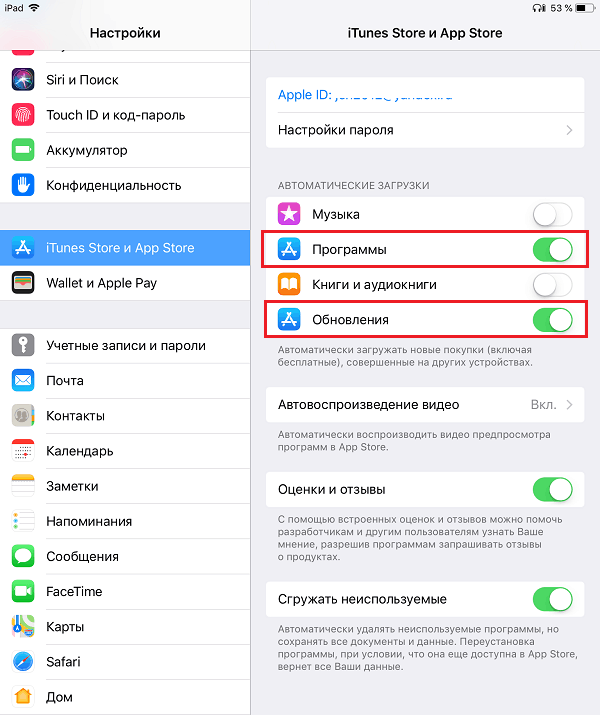 Согласны с установкой — нажмите «Обновить».
Согласны с установкой — нажмите «Обновить».
Проверять наличие обновлений можно самостоятельно через приложение Play Market. В разделе «Управление приложениями и устройством» есть пункт «Доступны обновления», в котором собираются все готовые для скачивания апдейты.
Вы можете обновить сразу все игры и программы или выбрать отдельные приложения и устанавливать их новые версии постепенно.
Читайте также 🧐
- Какие службы Windows можно отключить, чтобы ускорить систему
- Как отключить «Google Ассистента»
- Как отключить уведомления на Android
Как включить автоматическое обновление приложений на iPhone / iPad
IPhone и iPad стали такими низкими устройствами обслуживания, что они могут даже поддерживать себя относительно актуальными для вас.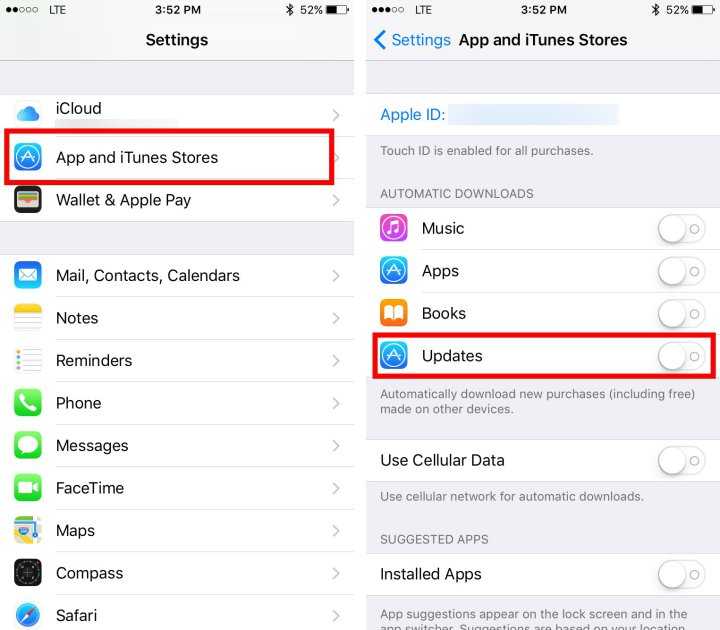 Нет, они не могут установить обновления операционной системы (пока!), Но они могут автоматически исправлять приложения и устанавливать последнюю версию ваших приложений и игр. Функция автоматического обновления приложений — отличный способ устранить необходимость одновременного скачивания десятков новых обновлений. После включения функции новые версии ваших приложений будут автоматически загружаться и устанавливаться для вас по мере их появления.
Нет, они не могут установить обновления операционной системы (пока!), Но они могут автоматически исправлять приложения и устанавливать последнюю версию ваших приложений и игр. Функция автоматического обновления приложений — отличный способ устранить необходимость одновременного скачивания десятков новых обновлений. После включения функции новые версии ваших приложений будут автоматически загружаться и устанавливаться для вас по мере их появления.
Как включить функцию автоматического обновления приложений
Сначала перейдите в настройки вашего iPad. Выясни как…
выберите iTunes & App Store из левого меню. Вам может понадобиться прокрутить меню вниз, чтобы найти эту опцию.
Автоматическое обновление приложений является последним Автоматические загрузки, Нажмите кнопку справа от Обновления для включения или выключения функции.
Да, это так просто. Когда вы включите настройку, ваш iPad будет иногда проверять App Store на наличие обновлений для установленных вами приложений. Если он найдет обновление, он автоматически загрузит и установит его для вас.
Если он найдет обновление, он автоматически загрузит и установит его для вас.
Если вы находитесь на iPhone или iPad с 4G LTE, вы увидите возможность использовать сотовые данные для загрузки автоматических обновлений. Может показаться хорошей идеей включить эту функцию, но некоторые приложения, особенно игры, могут занимать довольно много полосы пропускания. Это означает, что одно обновление может использовать хороший кусок вашего ежемесячного выделения, если у вас есть план данных, ограниченный 1 или 2 ГБ в месяц. Обычно лучше оставить этот параметр выключенным. Даже с неограниченным планом для выполнения обновлений через 4G может потребоваться некоторое время, что может замедлить работу вашего устройства для других сервисов, таких как просмотр Facebook или получение пошаговых инструкций.
Что еще может у вас iPad сделать, чтобы сделать вашу жизнь простой?
Вы также можете включить автоматическую загрузку музыки, приложений и книг. Эти настройки позволят вам автоматически синхронизировать ваши покупки через каждое ваше устройство. Но эти настройки немного разные, поэтому вы можете подумать об этом, прежде чем включать их.
Но эти настройки немного разные, поэтому вы можете подумать об этом, прежде чем включать их.
Автоматические загрузки синхронизируют ваши загрузки через всех ваших устройств , а в случае музыки и книг это также включает в себя ваш Mac. Когда вы загружаете приложение на одном устройстве, например iPhone, оно будет автоматически загружено на другие устройства, например iPad или iPod Touch.
Если вы являетесь парой или семьей, которые используют один и тот же идентификатор Apple, это может быть не самая лучшая функция для включения, особенно если у вас разные вкусы в книгах или приложениях. И синхронизация музыки со всеми устройствами может быстро вывести вас из хранилища, особенно если на вашем устройстве имеется только 16 ГБ или 32 ГБ. Но если вы используете только тот Apple ID, или если у вас есть свободное место для хранения, эти настройки могут сэкономить вам много времени на загрузку каждой новой покупки на каждое новое устройство.
Как включить сенсорный идентификатор для загрузки
Другая функция экономии времени, которую вы можете найти в этих настройках, — это возможность использовать Touch ID, который является сенсорной технологией отпечатков пальцев от Apple, для загрузки приложений из App Store. Но если вы можете принять настройку, позволяющую Touch ID заменить ваш код доступа, когда загрузка приложения будет в настройках App Store на вашем iPhone или iPad, этот переключатель действительно находится в разделе настроек Touch ID и Passcode.
Но если вы можете принять настройку, позволяющую Touch ID заменить ваш код доступа, когда загрузка приложения будет в настройках App Store на вашем iPhone или iPad, этот переключатель действительно находится в разделе настроек Touch ID и Passcode.
Вы можете включить эту настройку, открыв приложение «Настройки», выбрав Сенсорный идентификатор и пароль в левом меню, введите свой код доступа при появлении запроса и затем нажмите переключатель включения-выключения рядом с iTunes & App Store, Вы также можете переключить переключатель рядом с iPhone или iPad Unlock, который позволяет использовать ваш сенсорный идентификатор, чтобы разблокировать устройство.
Как отключить/включить автоматическое обновление приложений на iPhone, iPad
Последнее обновление 15 марта 2022 г.
Прежде чем двигаться дальше, подумайте над вопросом, как работает автоматическое обновление приложений? Тогда есть точный ответ. Функция автоматического обновления приложения подтолкнет ваше устройство iOS (iPhone, iPad, iPod touch) к автоматическому обновлению приложения при появлении новой версии. От имени новых технологий и функций разработчики всегда обновляют приложения небольшими или большими обновлениями, потому что они заботятся о вашей конфиденциальности, безопасности и улучшенном пользовательском интерфейсе. для этого вам нужно будет включить/включить автоматическое обновление приложений на вашем iPhone .
От имени новых технологий и функций разработчики всегда обновляют приложения небольшими или большими обновлениями, потому что они заботятся о вашей конфиденциальности, безопасности и улучшенном пользовательском интерфейсе. для этого вам нужно будет включить/включить автоматическое обновление приложений на вашем iPhone .
На вашем устройстве iOS установлено от десяти до ста приложений, ручная проверка каждого приложения невозможна. В этом случае, что является лучшим способом для вас? И в каком случае пользователь может его использовать? А когда нет?
Перейти к
iOS 12 или iOS 12.x на iPhone/iPad
Новая опция, позволяющая устанавливать на iPhone последние обновления программного обеспечения. Проверьте указанные ниже настройки и включите автоматическое обновление программного обеспечения.
- Перейдите в приложение « Настройки » на iPhone.
- Далее нажмите « Общие ».
- Нажмите « Обновление программного обеспечения ».
 [Вы можете подождать от 3 до 5 секунд.]
[Вы можете подождать от 3 до 5 секунд.] - На экране появится « Автоматическое обновление » > « Включить ».
Автоматически устанавливать обновления программного обеспечения в одночасье после их загрузки. Вы будете получать уведомления перед установкой обновлений. Ваш iPhone должен быть заряжен и подключен к Wi-Fi, чтобы завершить обновление.
Теперь вы также можете включить обновление программного обеспечения в MacOS Mojave.
IOS 11 и ранее
Шаг 1 : перейдите к настройке App
Шаг 2 : Прокрутите вниз и нажмите на Itunes & App Store
. Обновления Вкл/Зеленый.
Вот и все.
Теперь вам не нужно вручную проверять обновление приложения. С обновленным приложением вы можете свести к минимуму вероятность ошибки, такой как сбой приложения, файлы и подключение к серверу, а также конфигурация. на том же экране вы также можете включить автоматическую загрузку музыки, приложений, автоматическую загрузку книг и аудиокниг.
на том же экране вы также можете включить автоматическую загрузку музыки, приложений, автоматическую загрузку книг и аудиокниг.
в iOS 11.2.5 или более поздних версиях пользователи получают уведомления об автоматическом обновлении приложений из App Store в центре уведомлений.
Для того парня, который раздражает, есть переключатель , отключающий уведомления об автоматическом обновлении приложений на iPhone следующим образом.
Перейти к Настройки Приложение — Нажмите Уведомления — Нажмите Магазин приложений — Выключите переключатель Разрешить уведомления .
Вот оно!
Статья по теме: Почему мое приложение iOS не обновляется, не загружается и не устанавливается?
Как отключить автоматическое обновление приложений на iPhone iOS 11 или более поздней версии
Для экономии трафика необходимо отключить автоматическое обновление приложений.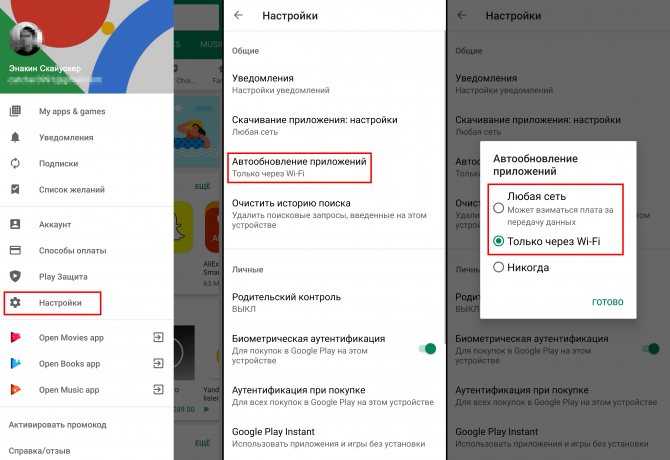 Для этого выполните следующие шаги.
Для этого выполните следующие шаги.
Шаг №1. Перейдите к Настройки Приложение выглядит как значок шестеренки
Шаг №2. Найти iTunes и App Store Раздел
Шаг №3. Далее, включите Обновления и отключите их.
Вот и все!
Итак, с этого момента вам придется обновлять свое приложение на вкладке «Обновления App Store». Чтобы обновить программное обеспечение самостоятельно, просто запустите App Store — коснитесь вкладки Updates , которая появится предпоследней в нижней части экрана, и здесь вы можете отобразить все новые доступные обновления приложений.
просто нажмите на Update рядом с имени приложения. И наслаждайтесь последними функциями и прошивкой с исправлением ошибок для приложения.
Способ включения или отключения автоматического обновления установленных приложений на устройствах iOS (iPhone, iPad и iPod touch) довольно прост, но для новичков вот собственно значение этой опции.
мы будем рады помочь вам, отправьте эту форму, если ваше решение не описано в этой статье.
HowtoiSolve Персонал
Джейсукх Патель — основатель Howtoisolve. Также самостоятельный профессиональный разработчик, любитель техно, в основном для iPhone, iPad, iPod Touch и iOS, Джайсукх является одним из ответственных людей в своей семье.
Контактное лицо: jaysukh.pharma@gmail.com [ИЛИ] admin@howtoisolve.com
Как отключить или включить автоматическое обновление приложений на iPhone, iPad и iPod Touch
- Главная
- Приложения
- Функции приложений
- Как отключить или включить автоматическое обновление приложений на iPhone, iPad и iPod Touch
Автор: Gadgets 360 Staff | Обновлено: 22 февраля 2017 г. 11:52 IST
Основные моменты
- Автоматические обновления приложений впервые появились в iOS 7
- Вы можете отключить автообновление или разрешить их и для мобильных данных
- iOS не разрешает автоматические обновления для отдельных приложений
Как владельцы смартфонов, мы живем в эпоху приложений, где действительно есть приложение для любого сценария, о котором вы только можете подумать. Это также означает, что у большинства из нас есть больше приложений, которые мы можем отслеживать. К счастью, Apple добавила автоматические обновления приложений в iOS более трех лет назад и включила их по умолчанию, поэтому вам не придется вручную открывать App Store и регулярно нажимать «Обновить все».
Это также означает, что у большинства из нас есть больше приложений, которые мы можем отслеживать. К счастью, Apple добавила автоматические обновления приложений в iOS более трех лет назад и включила их по умолчанию, поэтому вам не придется вручную открывать App Store и регулярно нажимать «Обновить все».
У этого решения есть свои плюсы и минусы — очевидно, вы не хотите, чтобы ваши приложения работали со старыми версиями, которые могут не иметь функций или даже перестать работать. Однако автоматические обновления могут означать, что ваш телефон потребляет данные и заряд батареи без предупреждения. Если вы предпочитаете обновлять свои приложения по собственному расписанию, все, что вам нужно сделать, это отключить автоматические обновления. Вот что вам нужно сделать, чтобы настроить обновления вручную:
Как отключить автоматическое обновление приложений на iOS
Чтобы отключить автоматическое обновление на iPhone, iPad или iPod Touch, выполните следующие действия:
- Откройте приложение «Настройки».

- Проведите вверх, пока не найдете iTunes & App Store .
- В разделе «Автоматические загрузки» отключите переключатель рядом с Обновления .
Вот и все. Если вы не можете самостоятельно обновлять приложения, вы всегда можете пойти в другую крайность и убедиться, что у вас всегда есть последняя версия каждого приложения автоматически.
Как включить автоматическое обновление приложений на iOS
Выполните следующие действия, чтобы включить автоматическое обновление на iPhone, iPad или iPod Touch:
- Откройте приложение Настройки .
- Проведите вверх, пока не найдете iTunes & App Store .
- В разделе «Автоматические загрузки» включите переключатель рядом с «Обновления ».
- Если вы хотите получать обновления на ходу, нажмите Использовать мобильные данные .
Последний вариант не будет автоматически обновлять приложения размером более 100 МБ, учитывая, что даже безлимитные тарифные планы имеют политику разумных ограничений.
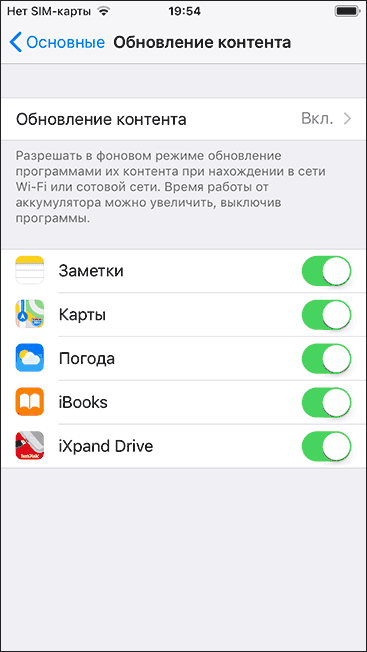 [Вы можете подождать от 3 до 5 секунд.]
[Вы можете подождать от 3 до 5 секунд.]